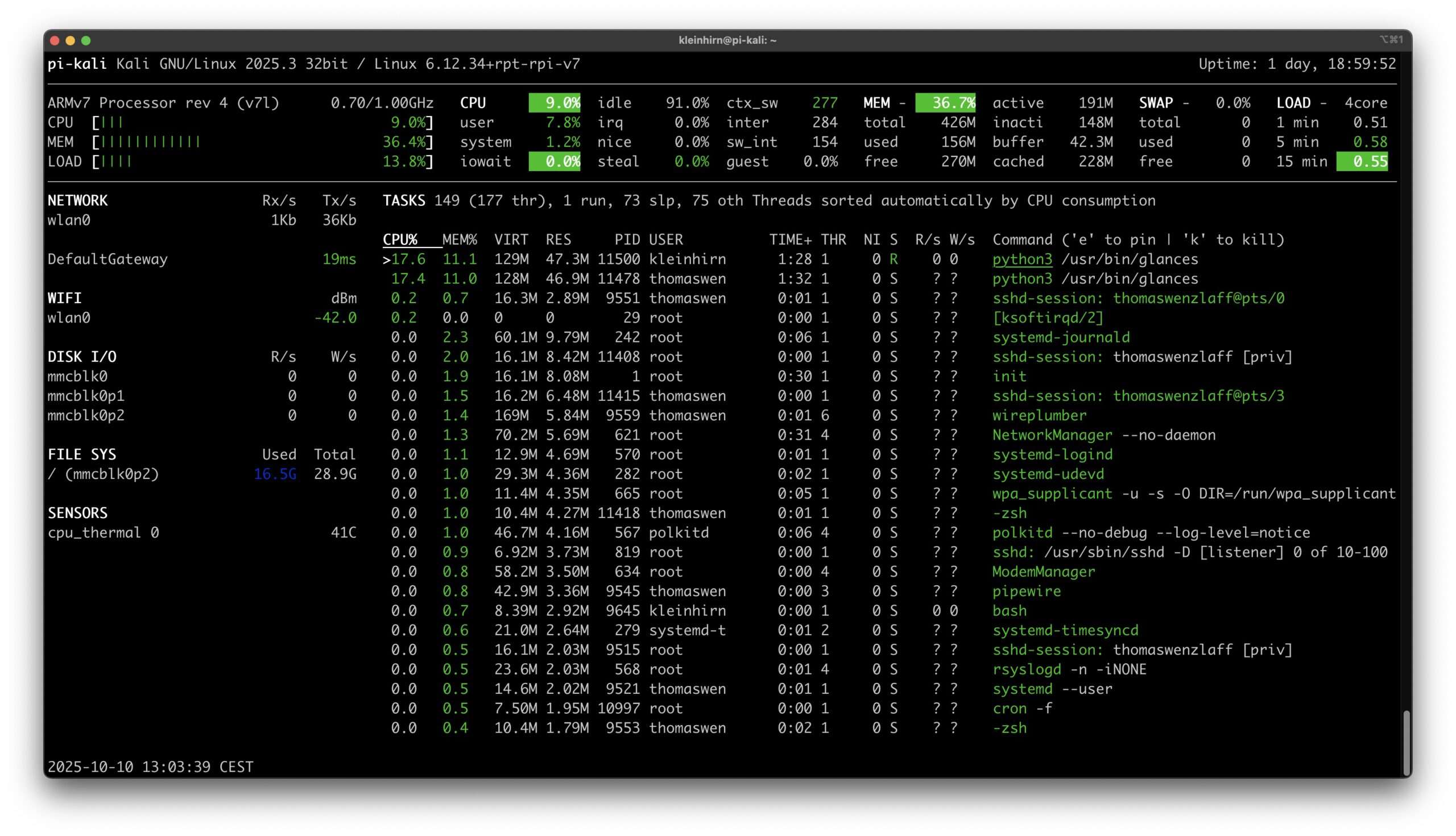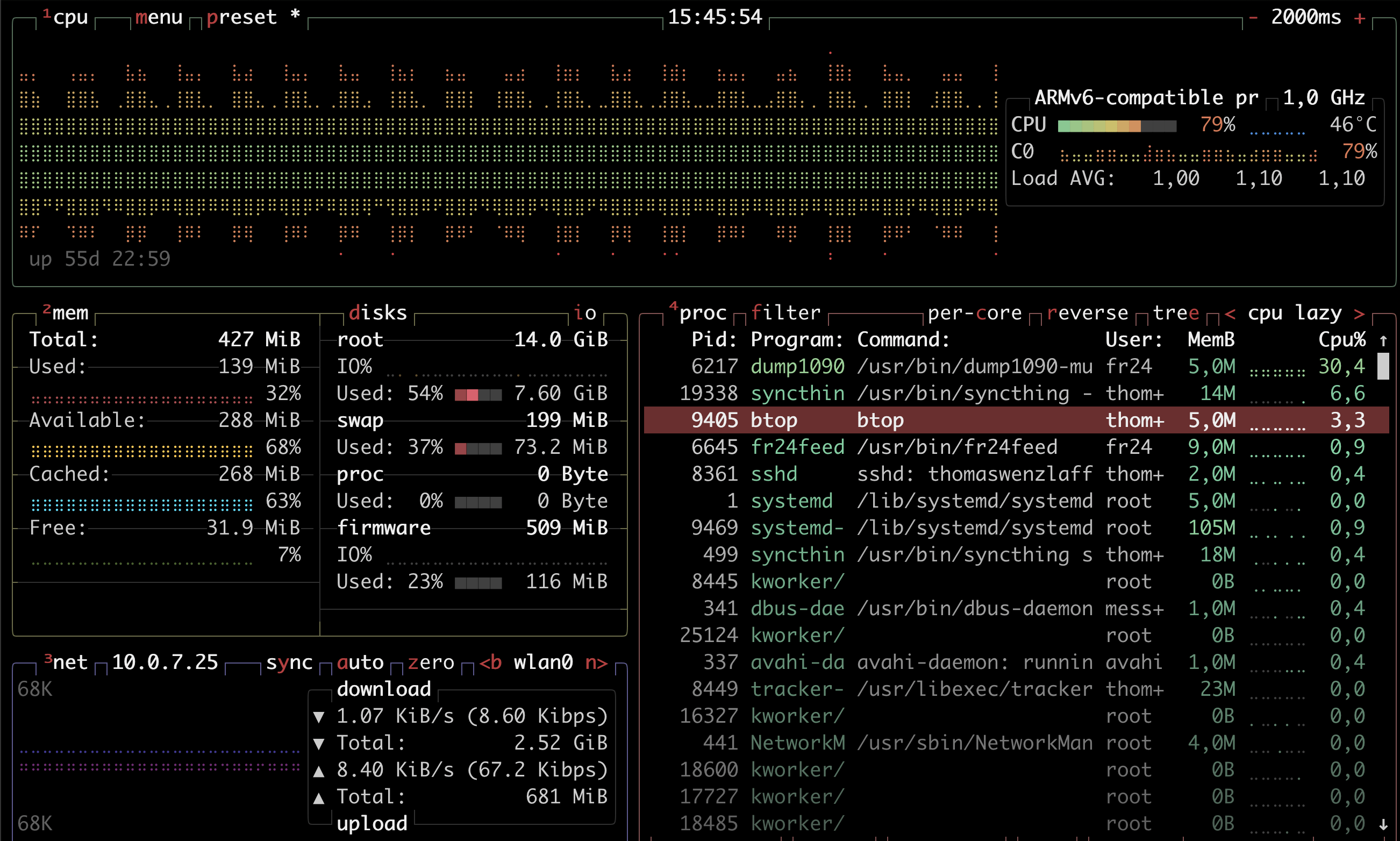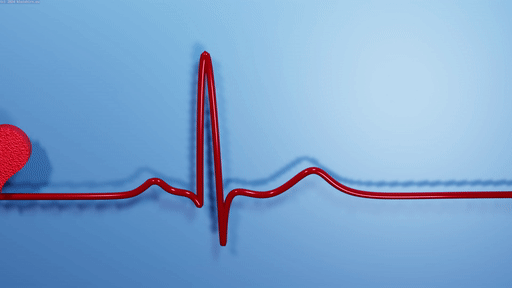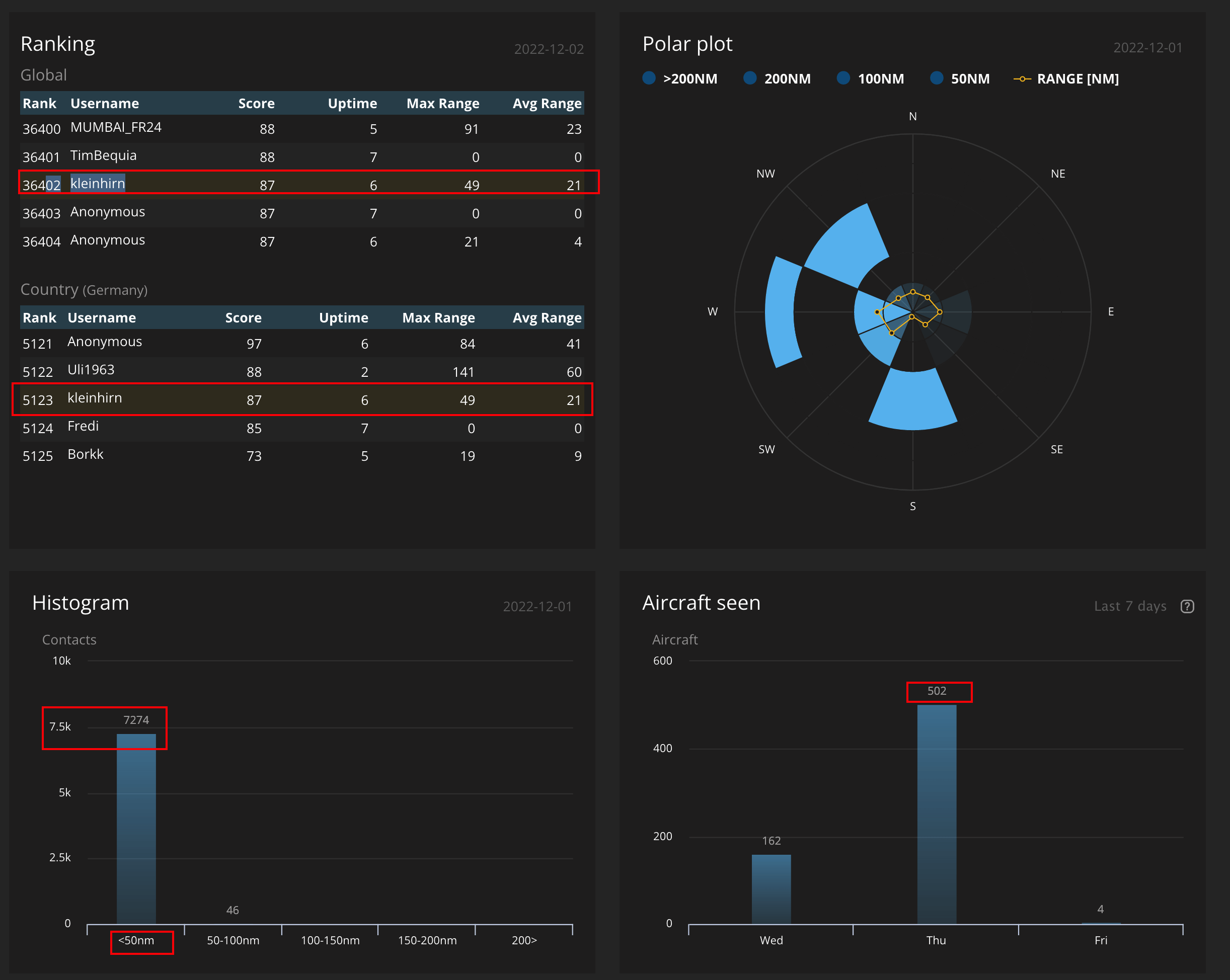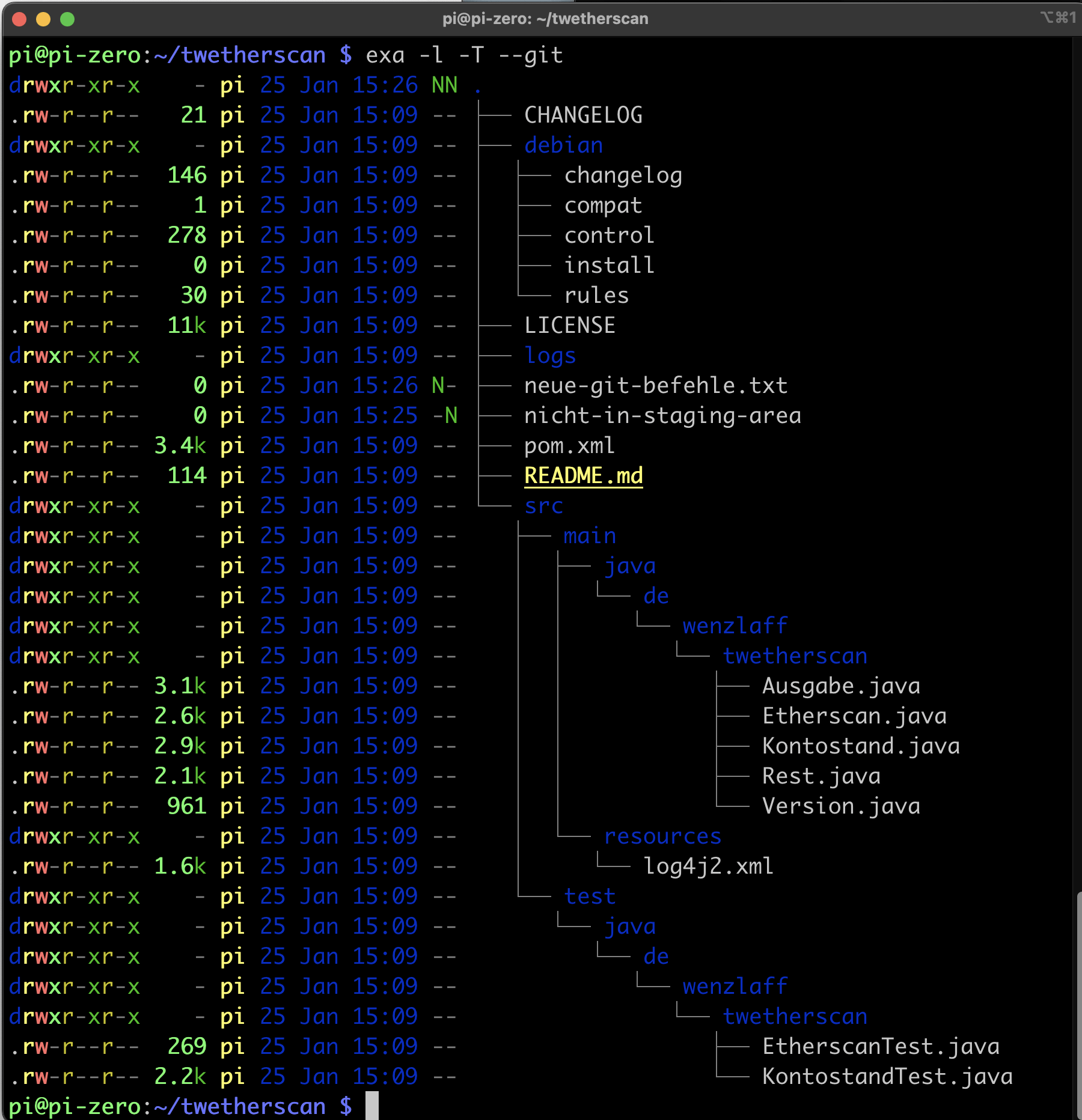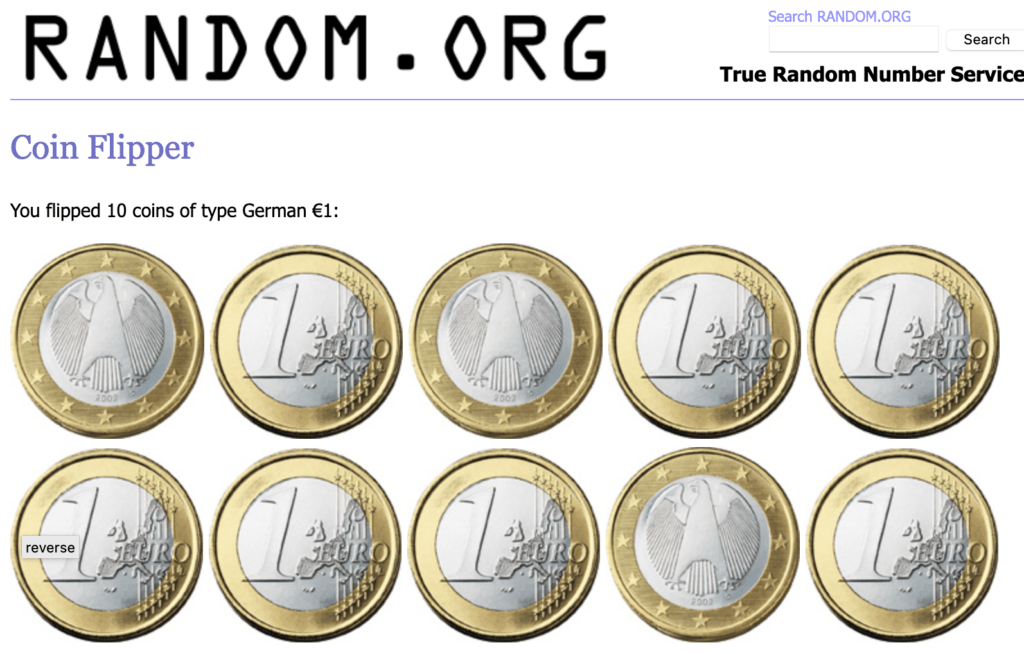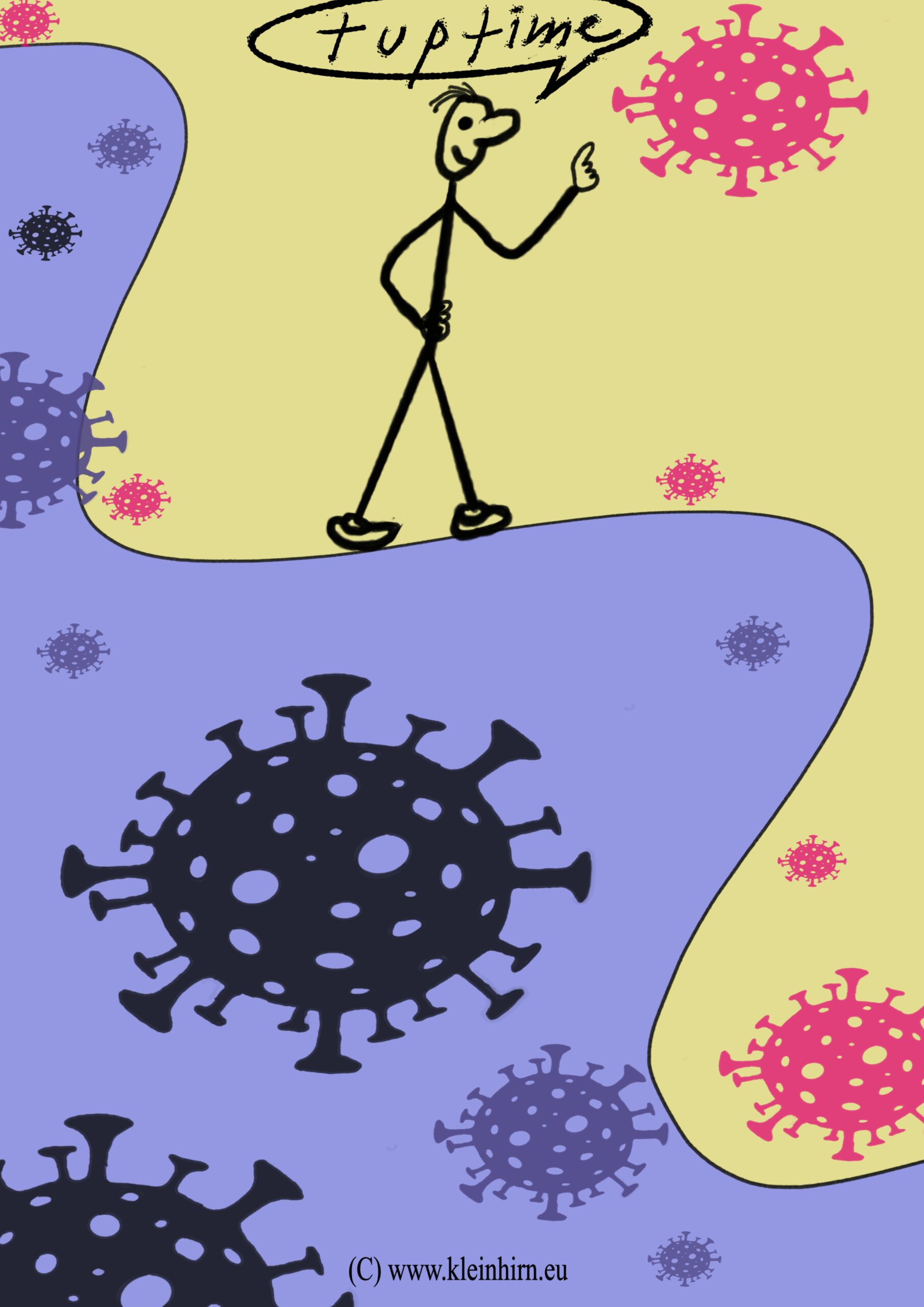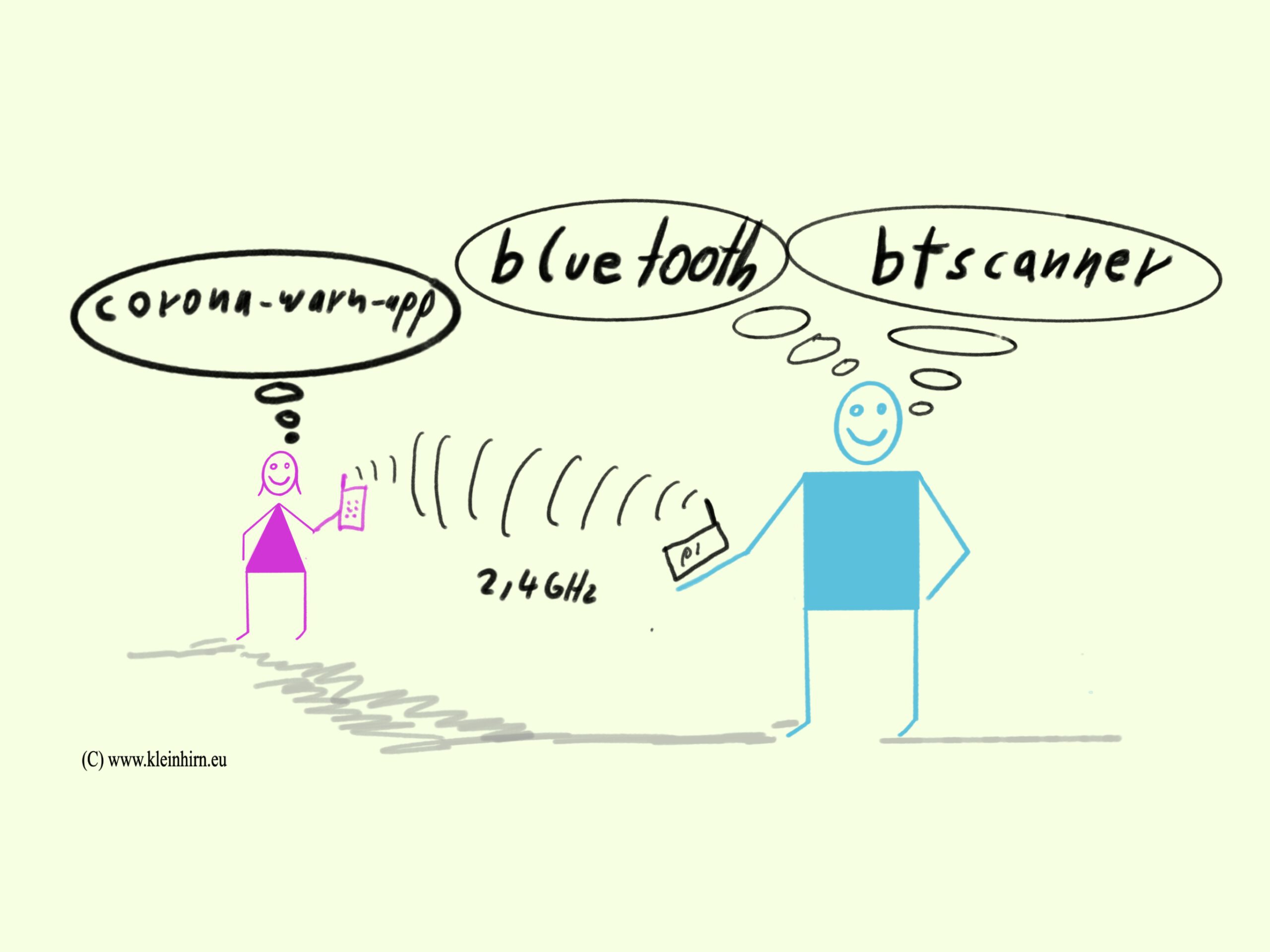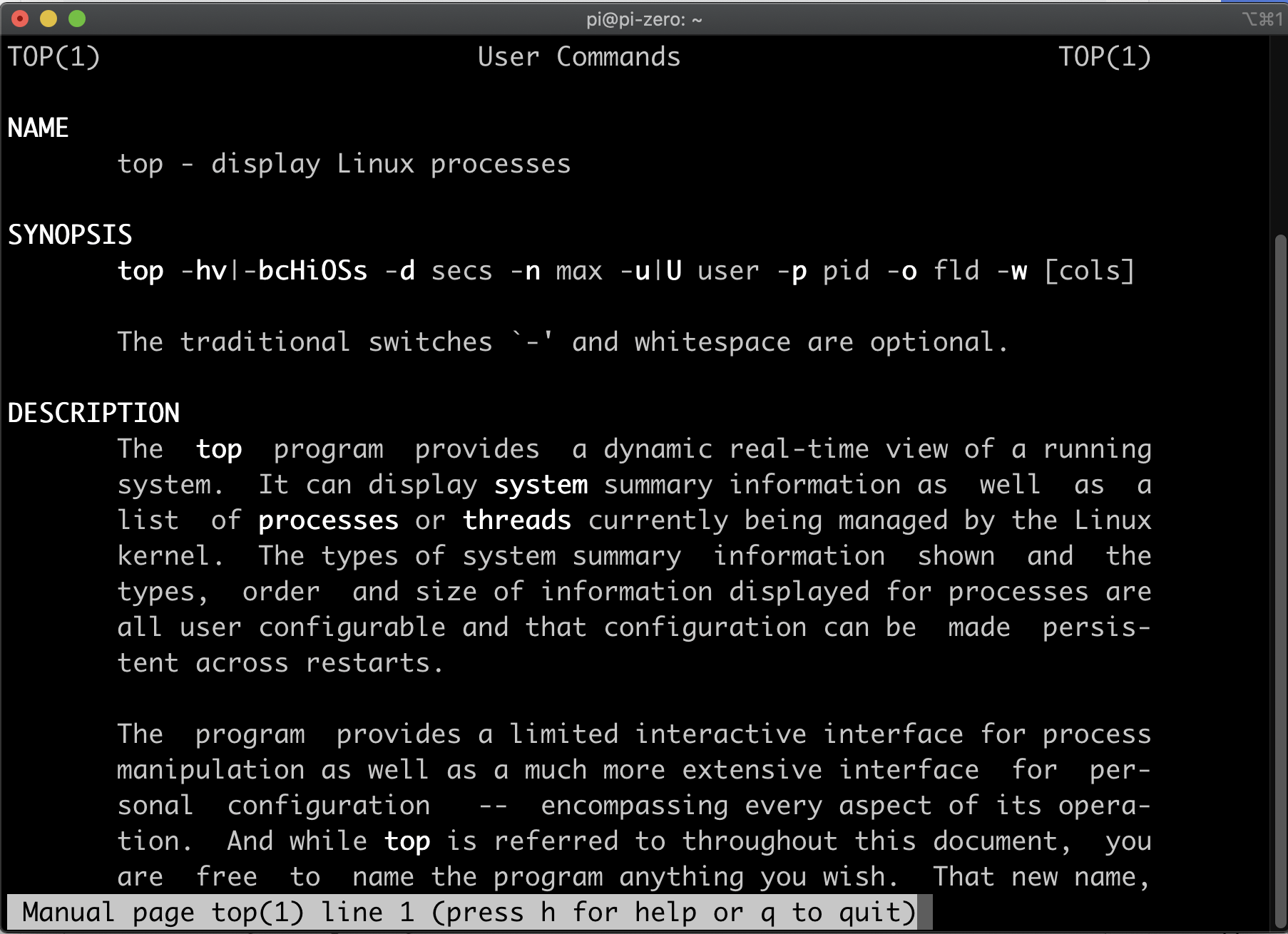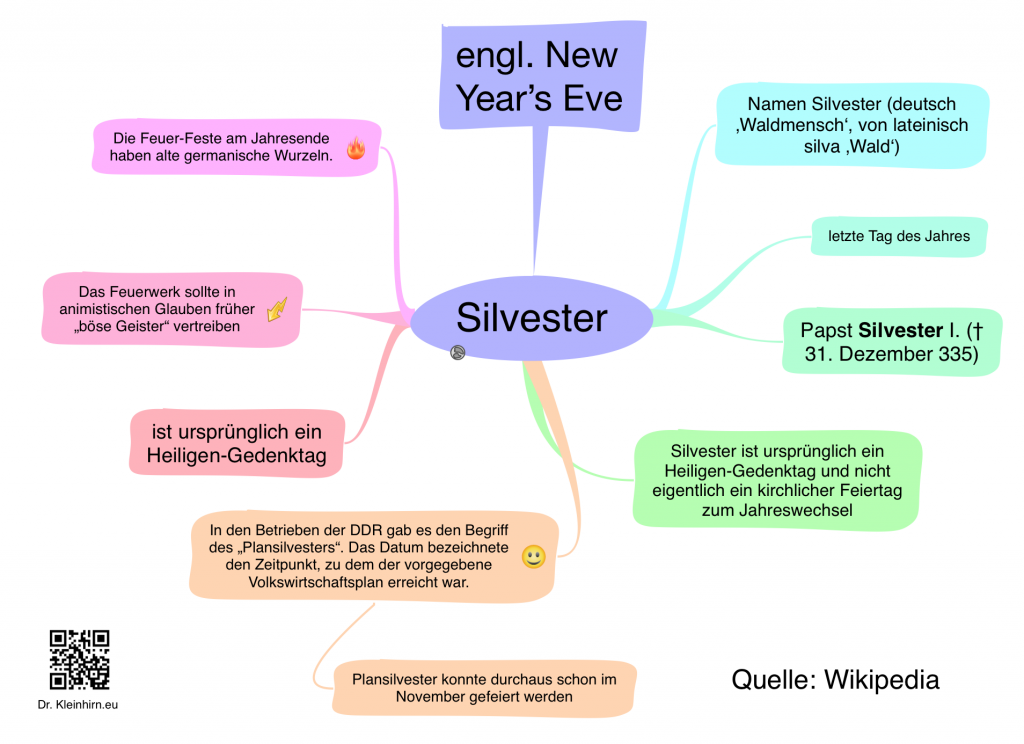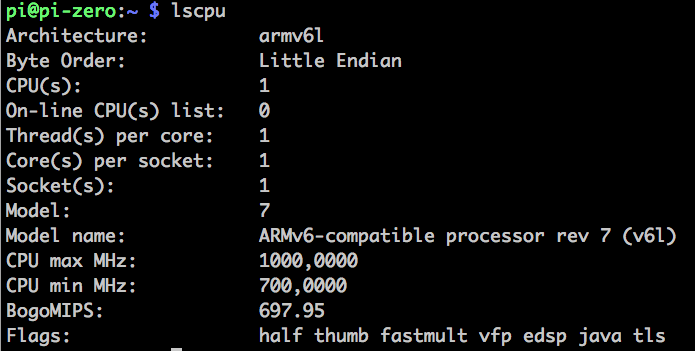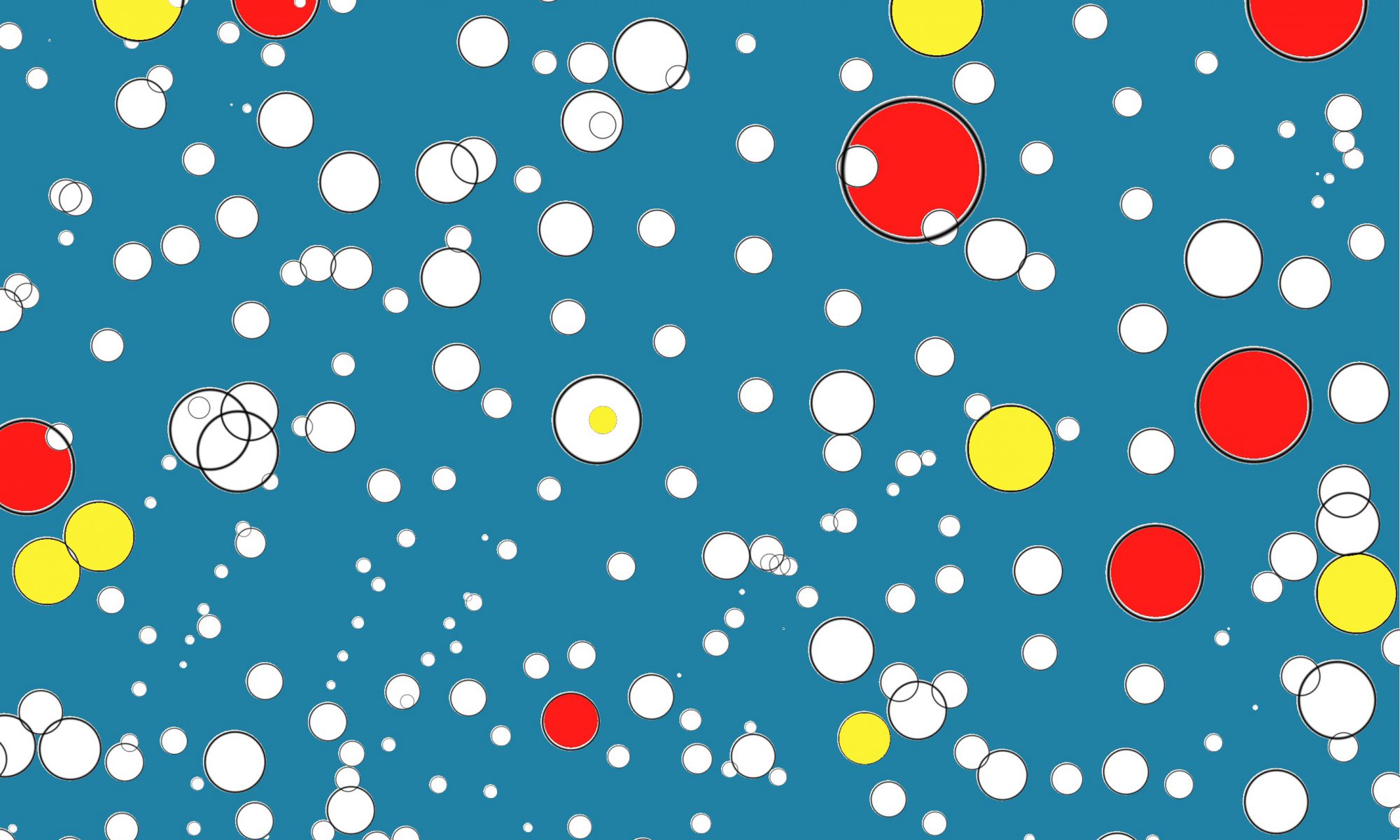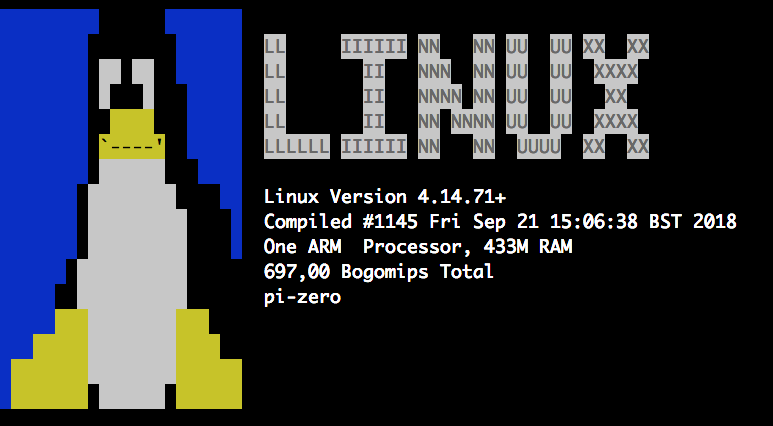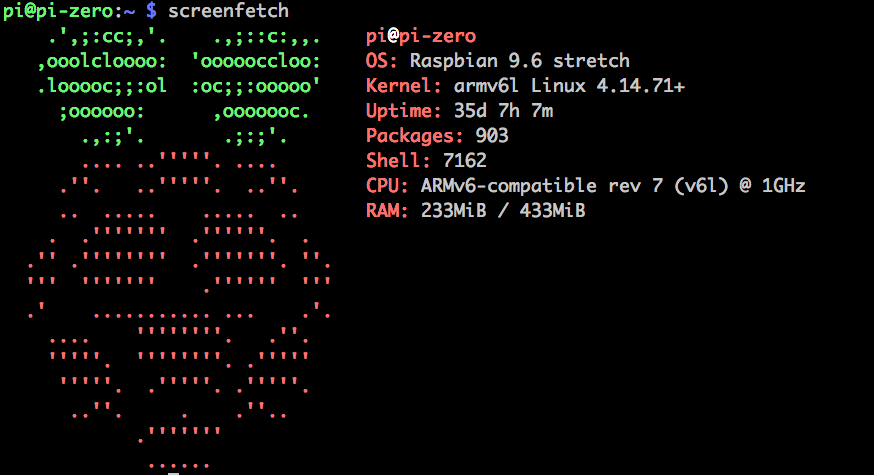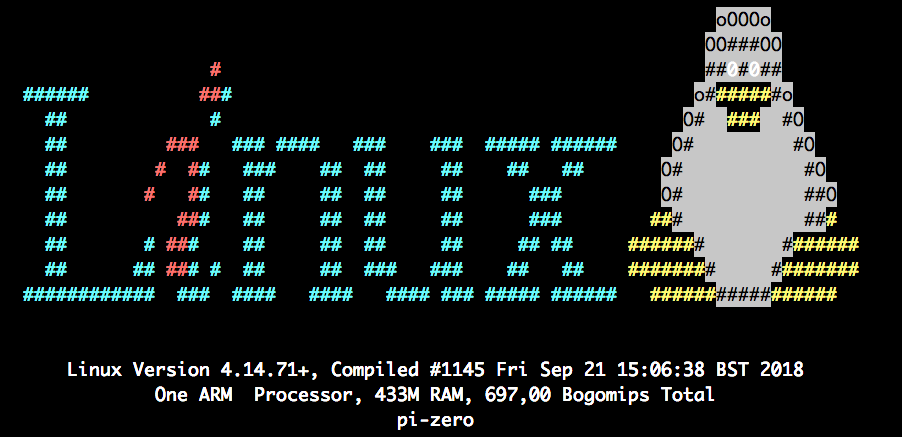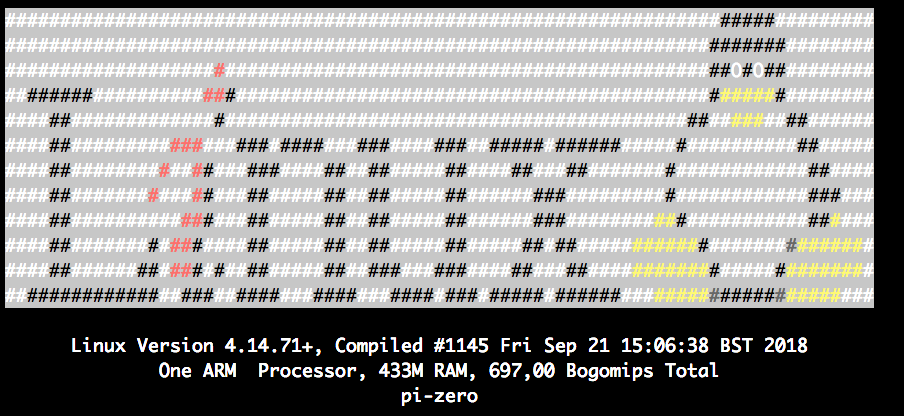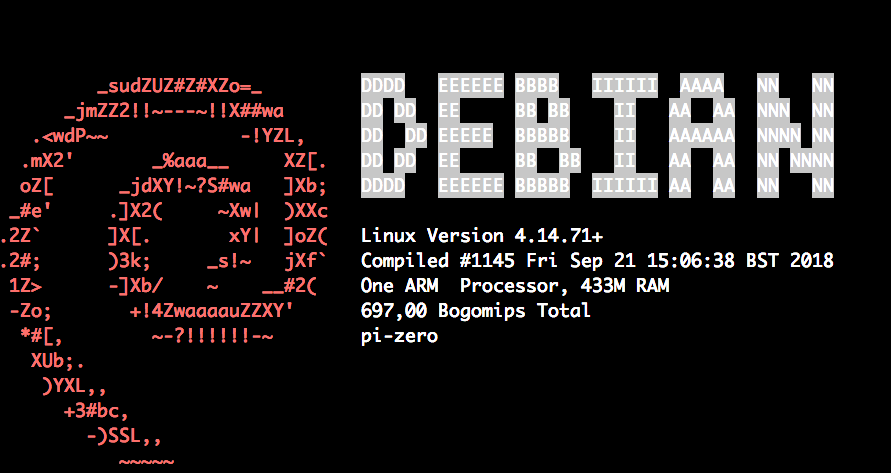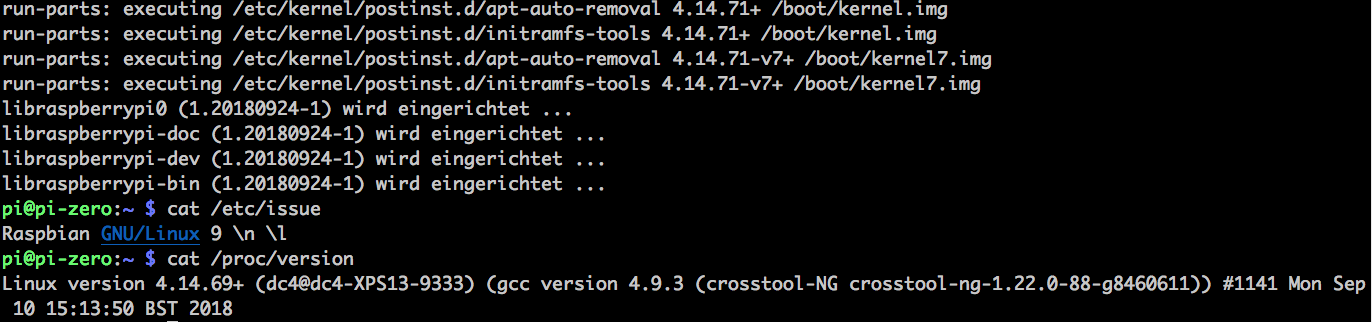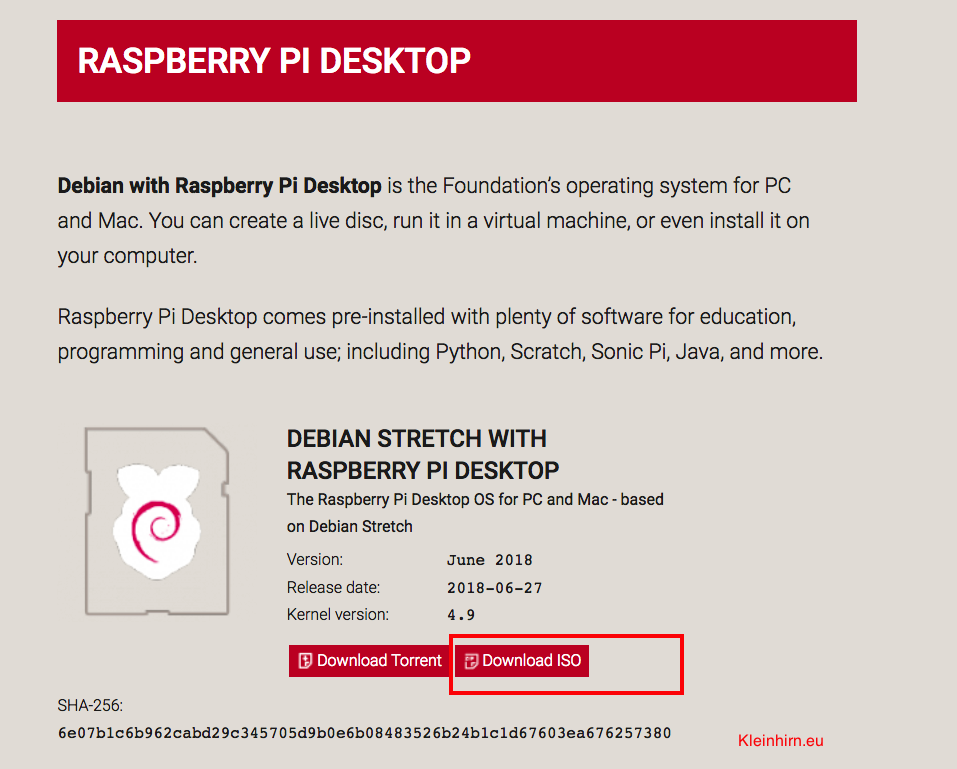In der Linux-Welt ist die Kommandozeile das zentrale Werkzeug für Systemadministration, Entwicklung und Analyse. Viele Konsolenprogramme verwenden ANSI-Farbcodes, um Ausgaben farbig zu gestalten und damit besser lesbar zu machen. Doch sobald diese Ausgaben in HTML-Dokumenten, E-Mails oder Webinterfaces dargestellt werden sollen, gehen diese Farben oft verloren.
Hier kommt aha – der ANSI to HTML Adapter – ins Spiel. Dieses kleine, aber äußerst nützliche Tool konvertiert farbige Terminalausgaben in valides HTML und erhält dabei die Farbinformationen vollständig.
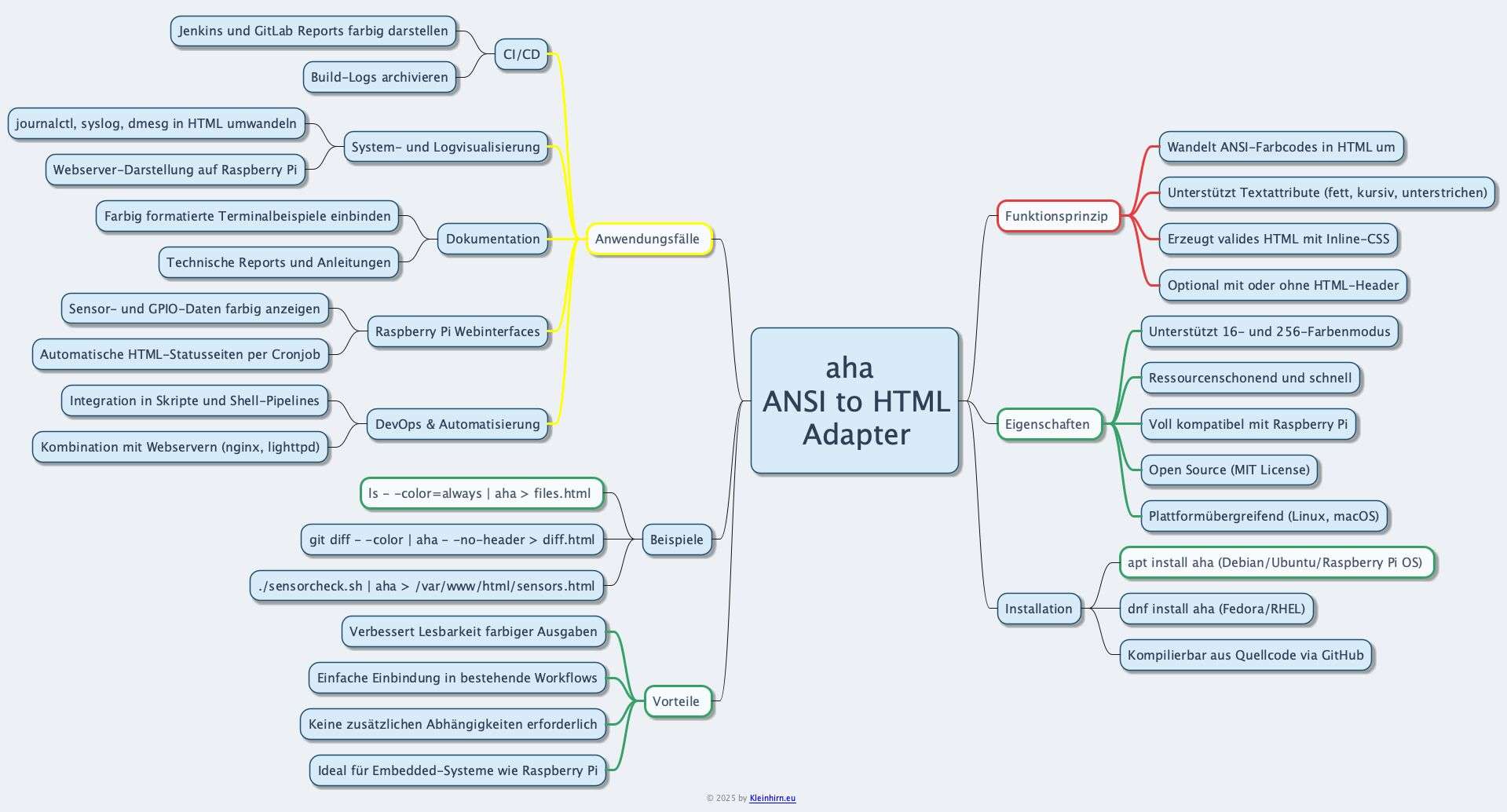
Das Programm aha (kurz für ANSI HTML Adapter) nimmt eine Eingabe, die ANSI-Farbsequenzen enthält, und erzeugt daraus HTML-Code mit entsprechenden CSS-Farbdefinitionen. „aha – ANSI to HTML Adapter“ weiterlesen